10 популярных вопросов по OS Android
20.10.2014
Подавляющая часть смартфонов и планшетов, которыми пользуются на территории РФ, работает на платформе Android. Она стала «стандартом де факто» для всех мобильных устройств, так же как когда то стала Windows для персональных компьютеров. И вопросов по работе с популярной операционной системой Android возникает все больше, причем из них можно выделить несколько тех, что задаются практически ежедневно.
Вопрос 1. Как разблокировать телефон/планшет?
Самый, пожалуй, злободневный вопрос: как разблокировать телефон/планшет при ошибке ввода графического ключа? Блокировка возникает, если несколько раз неправильно ввести графический ключ. Например, это могут сделать друзья из банального баловства или же родители в попытке прочитать «секретные» сообщения в социальных сетях, а возможно и сам владелец, попробовав новую функцию, просто забыл, что же ввел при настройках.
Путей для разблокировки несколько. Первый заключается в запросе восстановления через учетную запись Google. Хорошо, если под рукой имеется и логин, и пароль от нее. Иначе придется восстанавливать пароль и на доступ к Google. Второй – является универсальным и подходит даже для тех, кто получил телефон/планшет в подарок уже настроенным, т.е. не знает, через какую учетную запись он настраивался. В таком случае придется в телефоне/планшете включить специальный режим Recovery. Через него можно сбросить все настройки, в том числе и графический ключ, в заводское состояние.
Для такого сброса надо знать комбинацию кнопок, которую нажимают при включении питания устройства. Третий способ разблокировки – прошивка устройства. Такой вариант применяют в самом крайнем случае, когда остальные способы не работают. Прошивку лучше доверить тем, кто разбирается в таких вопросах и уже имеет опыт прошивки Android-устройств.

Вопрос 2. Как продлить время работы аккумулятора?
Время автономной работы телефона/планшета важно для всех, кто активно пользуется своим гаджетом. Неудобно постоянно держать его на зарядке, теряются все преимущества мобильности. Поэтому все и задаются вопросом: как можно заставить работать телефон подольше?
Для этого достаточно придерживаться небольшого списка правил, которые доступны всем.
• Заряжать аккумулятор полностью. Избегать зарядки «на чуть-чуть» в течение 10-15 минут.
• Избегать переохлаждения и перегрева устройства, т.е. зимой он должен быть во внутреннем кармане одежды, а летом там, где нет прямых лучей солнца.
• Уменьшить пользование вибромотором, оставить его только в режиме «без звука».
• По возможности уменьшить яркость дисплея.
• Следить за пользованием беспроводных модулей и отключать их, когда перестают быть нужными.
• Включить встроенный режим экономии.
• Закрывать те приложения, которые уже не нужны
За счет применения всех этих правил вместе или в отдельности позволит проработать от аккумулятора на 10-20% дольше, чем без них.

Вопрос 3. Как поставить свою мелодию на звонок?
Приятно, когда телефон отличается оригинальным звонком. Находясь в шумном месте в таком случае, легко понять, чей телефон подает сигнал входящего звонка.
Для того чтобы установить собственную мелодию на сигнал вызова надо воспользоваться любым из указанных способов.
• Открыть в стандартном музыкальном проигрывателе выбранную мелодию, нажать кнопку «Опции», выбрать пункт «Установить как» и последнее указать «Мелодия звонка».
• Загрузить в память устройства нужную песню, затем открыть папку с песней в имеющемся файловом менеджере, зажать на время экран на ней и в открывшемся контекстном меню выбрать пункт «Использовать в качестве сигнала».
Иногда приходится вмешиваться в заводские настройки и вручную изменять их для того, чтобы снять ограничения старых версий Android по установке мелодий звонка. Это лучше всего доверять опытным пользователям, иначе придется восстанавливать все настройки.
Вопрос 4. Как поставить свою мелодию на смс?
Как и в случае со звуком вызова не все устройства Android позволяют изменять мелодию, которая проигрывается при получении коротких сообщений. Поэтому приходится делать изменения в заводских настройках ручным способом.
Для этого надо открыть встроенной программой «Проводник» карту памяти, создать в корневом каталоге папку «media», в ней папку «audio» и далее папку «notifications», чтобы получилось такое дерево: media\audio\notifications. Далее все просто – в конечную папку копируется нужная песня, которая появится в общем списке раздела «Звук уведомления», где можно выбрать ее стандартным способом.
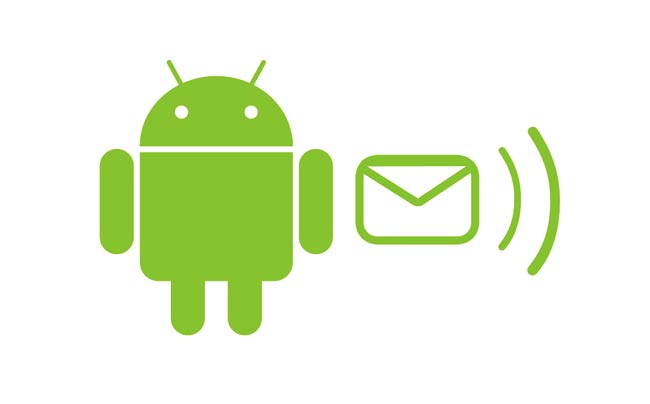
Вопрос 5. Как отключить автообновление приложений?
Для операционной системы Android характерно, что все установленные приложения при выходе в интернет проверяют наличие обновленных версий. И при обнаружении таковых начинают их автоматически закачивать. Это не всегда удобно, т.к. мобильный интернет имеет ограниченную пропускную способность, и подобные закачки сильно тормозят все остальные процессы, например, открытие страниц социальной сети.
Отключить автообновление можно двумя способами. Для этого надо указать в настройках Play Маркета, чтобы обновления скачивались «Только через Wi-Fi», т.е. когда доступен широкий канал связи. Второй способ заключается в снятии галочки с пункта «Автообновление» в разделе «Обновления системного ПО» настроек телефона, а также в указании пункта «Только Wi-Fi».
Вопрос 6. Как восстановить удаленные файлы?
Как и в персональном компьютере, на мобильных устройствах Android бывают моменты, когда пользователь по ошибке удаляет нужные файлы. И так же есть возможности эти файлы восстановить. Для этого предназначены специализированные программы, например, 7-Data Android Recovery. Пользоваться ей очень просто. Достаточно включить в устройстве режим отладки по USB, подключить его к компьютеру и запустить программу, которая способна видеть все файлы на внутренней памяти телефона/планшета, в том числе и удаленные.

Вопрос 7. Как включить режим «Отладка по USB»
Разработчики Android постарались защитить пользователей от ошибок в настройках и некоторые из них спрятали, защитив специальным режимом «Для разработчиков». Когда его включают, появляется возможность, например, прошивать телефон, восстанавливать удаленные файлы и т.д. Для включения режима «Отладки по USB» достаточно поставить галочку напротив пункта «Режим для разработчиков» и перезагрузить телефон/планшет.
Вопрос 8. Как заблокировать нежелательный контакт
Для тех, кому начинают звонить неизвестные или просто нежеланные люди, приходится задумываться о том, чтобы просто заблокировать такие звонки. Для этого существует несколько различных вариантов. Например, воспользоваться услугой сотового оператора «Черный список», но за нее надо платить деньги. Для экономии на такой услуге достаточно загрузить из Play Market’а программу Black List и в ней настроить нужные блокировки.

Вопрос 9. Как загрузить телефон в безопасном режиме?
Для пользователей устройств Android возможность запуска в безопасном режиме, когда не загружается все установленные программы, а только минимум, может понадобиться, если какая-либо из этих программ вызывает зависание телефона/планшета. Для активации безопасного режима достаточно в меню выключения телефона, зажать на некоторое время пункт «Выключить», после чего и появится предложение о безопасном режиме. В нем можно удалить лишние программы и почистить память устройства.
Вопрос 10. Как сделать снимок экрана на Android устройстве?
Иногда хочется сохранить изображение, которые отображается на экране устройства, но для этого нужна либо специальная кнопка (на компьютере есть комбинация кнопок), либо программа. На Android устройствах, как правило, расположено минимум кнопок, поэтому придется воспользоваться программой. Надо скачать и установить из Play Market’а программу под названием Screenshot и уже с помощью нее в дальнейшем делать нужные снимки экрана.
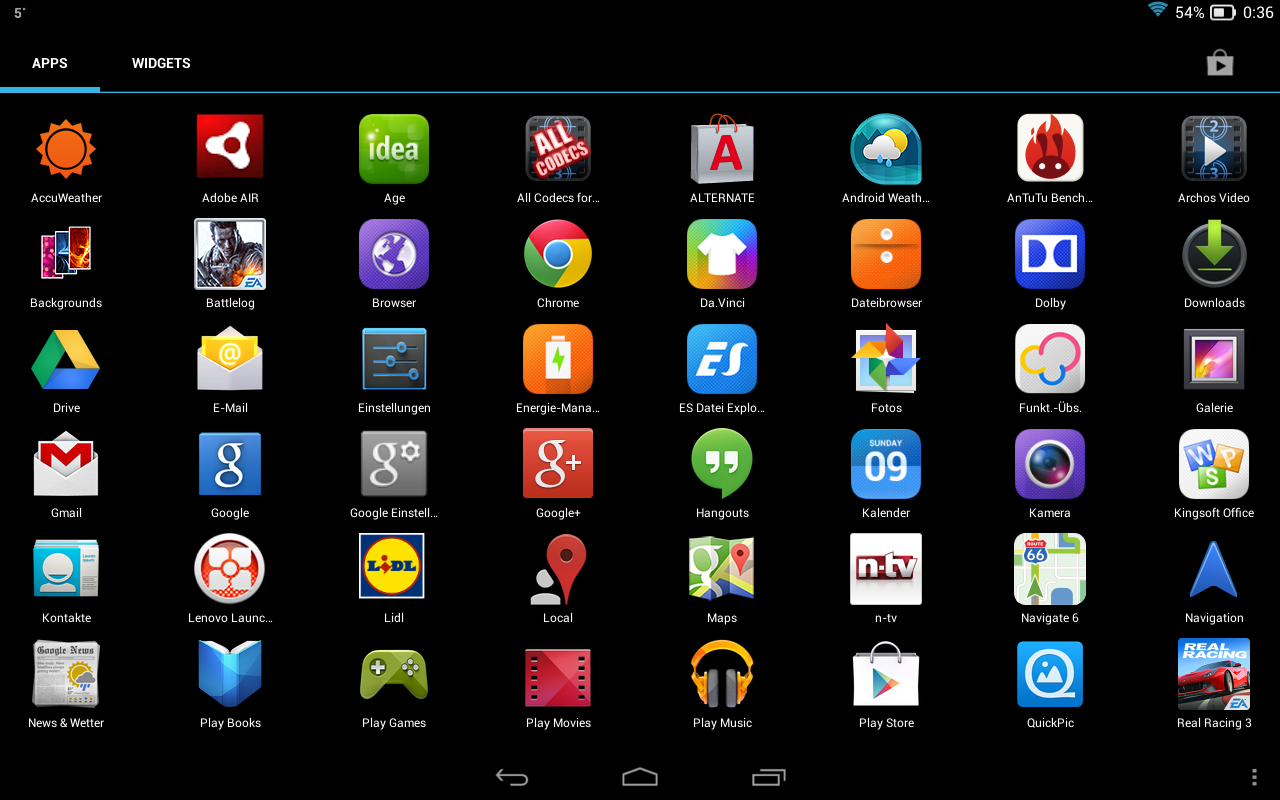



0 комментариев на тему "10 популярных вопросов по OS Android"